windows下安装Nginx
1、下载稳定版本
下载地址:安装包 · 塔网科技平台
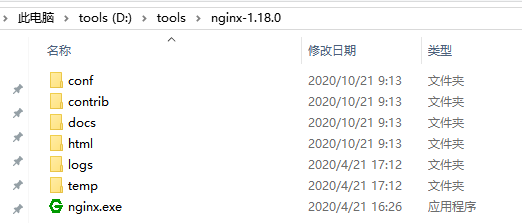
2.启动nginx
有很多种方法启动nginx。 (1)直接双击nginx.exe,双击后一个黑色的弹窗一闪而过; (2)打开cmd命令窗口,切换到nginx解压目录下,输入命令 nginx.exe 或者 start nginx ,回车即可。
3.检查nginx是否启动成功
直接在浏览器地址栏输入网址 http://localhost:80,回车,出现以下页面说明启动成功。
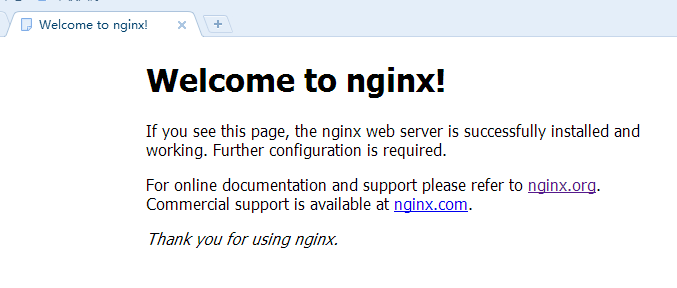
nginx的配置文件是conf目录下的nginx.conf,默认配置的nginx监听的端口为80,如果80端口被占用可以修改为未被占用的端口即可。
检查80端口是否被占用的命令是: netstat -ano | findstr 0.0.0.0:80 或 netstat -ano | findstr "80"。
当我们修改了nginx的配置文件nginx.conf 时,不需要关闭nginx后重新启动nginx,只需要执行命令 nginx -s reload 即可让改动生效。
4.关闭nginx
如果使用cmd命令窗口启动nginx,关闭cmd窗口是不能结束nginx进程的,可使用两种方法关闭nginx。
(1)输入nginx命令 nginx -s stop(快速停止nginx) 或 nginx -s quit(完整有序的停止nginx);
(2)使用taskkill taskkill /f /t /im nginx.exe。
5.使用nginx代理服务器做负载均衡
我们可以修改nginx的配置文件nginx.conf 达到访问nginx代理服务器时跳转到指定服务器的目的。如下配置为tcp流量分发,接入端口是8842,负载均衡到两个8842的服务. stream{ upstream tn_mes{ least_conn; server 172.20.10.6:8842 weight=1 max_fails=3 fail_timeout=3s;#tsdb服务器ip和端口 server 172.20.10.7:8842 weight=1 max_fails=3 fail_timeout=3s; } server { listen :8842;*#客户端连接的端口 proxy_pass tn_mes;
proxy_timeout 5s; #会话持续时间,超过这个时间自动断开,这个对于长连接模式需要注销该配置
proxy_connect_timeout 3s; } }
6、服务器设置
将操作系统启用最大会话句柄修改为50000+
详情参考:
Linux下安装Nginx
下载安装包:
上传到linux到/usr/local 使用命令 tar -zxvf nginx-1.14.2.tar.gz 进行解压nginx 得到
解压后进入到nginx文件夹内 cd nginx-1.14.2
接下来命令: ./configure --prefix=/usr/local/nginx-1.14.2 意思是告诉等会安装的文件要放在哪里。(也可以不设置,直接 ./configure)
stream模块实现内网端口的转发代理,所以这里使用
./configure --prefix=/usr/mes/nginx-1.16.1/ --with-stream --with-stream_realip_module
通过2步骤,你会看到文件夹多了Makefile这个文件
接下来通过命令 make 编译,如有错误,安装以下文件
PCRE库
ubuntu:apt-get install libpcre3 libpcre3-dev
linux: yum install -y pcre pcre-devel
zlib库
ubuntu:apt-get install zlib1g zlib1g-dev
linux: yum install -y zlib zlib-devel
devel 包主要是供开发用,至少包括以下2个东西:头文件、链接库
Make后使用命令 make install 安装
返回上层,进入到sbin目录 然后./nginx启动 nginx默认是80端口 如果你想修改端口就进入到conf目录下找到nginx.conf修改,如下图
查看进程ps aux|grep nginx
./nginx -t 测试配置文件的语法是否正确
./nginx -s reload 重载配置 -s stop 停止
# 一般设置逻辑cpu数,可参看自身系统配置:cat /proc/cpuinfo| grep "processor"| wc -l
worker_processes 6;
# 内核一切皆文件,所以有客户端连接就会有文件使用。
worker_rlimit_nofile 256000;
events {
# Linux内核为处理大批量文件选择的模式
use epoll;
# 收到一个新连接通知后接受尽可能多的连接。
multi_accept on;
# 单个进程连接数
worker_connections 65535;
}
stream{
upstream tn_mes{
least_conn;
server 172.20.10.6:9842 weight=1 max_fails=3 fail_timeout=3s;
server 172.20.10.6:9843 weight=1 max_fails=3 fail_timeout=3s;
}
server {
listen *:8842;
proxy_pass tn_mes;
# proxy_timeout 5s; #会话持续时间,超过这个时间自动断开,这个对于长连接模式需要注销该配置
proxy_connect_timeout 3s;
}
upstream tn_mes_2{
least_conn;
server 172.20.10.6:9844 weight=1;
server 172.20.10.6:9845 weight=1;
}
server {
listen *:8843;
proxy_pass tn_mes_2;
# proxy_timeout 5s;
proxy_connect_timeout 3s;
}
}
curl localhost:80 有显示说明安装成功了,也可用浏览器访问。